3 sposoby na ukrycie opisów AI w wyszukiwarce Google
Opublikowany: 2024-05-26Przeglądy AI to rozwinięta wersja SGE (Search Generative Experience), która oferuje łatwe do przyswojenia generowane przez sztuczną inteligencję podsumowania wyników z różnych witryn internetowych na górze strony wyszukiwania. Ideą tej funkcji jest dostarczanie kompleksowych odpowiedzi na zapytania użytkowników, aby oszczędzić im kłopotów z odwiedzaniem różnych stron internetowych.
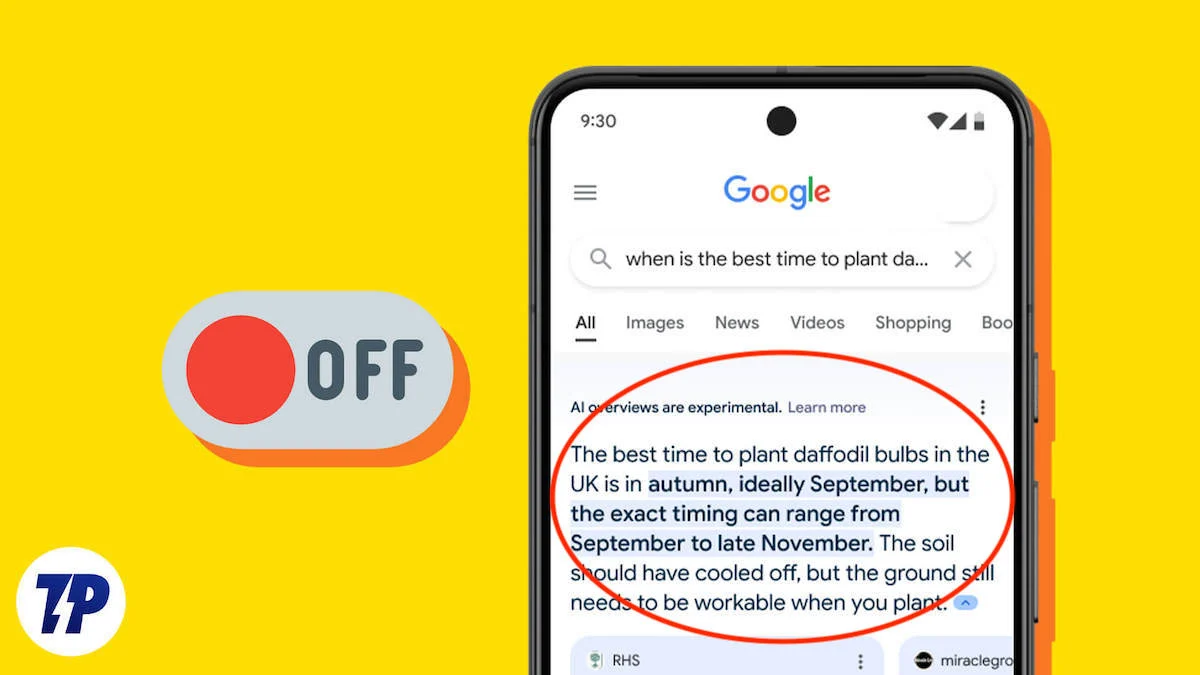
Jednak w ograniczonym czasie, jaki upłynął od pojawienia się przeglądu AI, niektórzy użytkownicy skarżyli się na jego niedokładne wyniki. Ponadto wiele osób jest sceptycznych co do tego, jak będzie wyglądać wyszukiwanie, gdy Google zintegruje reklamy z przeglądami AI.
Niestety Google nie pozwala na wyłączenie przeglądu sztucznej inteligencji w wyszukiwarce Google; najlepsze, co możesz zrobić, to przejść do karty Sieć, aby tego uniknąć. Jednak internauci wymyślili rozwiązania umożliwiające trwałe ukrycie tego i powrót do tradycyjnego wyszukiwania. Oto trzy takie sposoby ukrywania przeglądów AI w wyszukiwarce Google.
Spis treści
Jak ukryć przeglądy AI w wyszukiwarce Google
Śl. NIE. | metoda | Opis | Platformy |
|---|---|---|---|
1 | Skonfiguruj ponownie przeglądarkę | Użyj obejścia TenBlueLinks, aby ukryć przeglądy AI. | Chrome (Android, iOS, macOS, Windows), Firefox (macOS, Windows) |
2 | Rozszerzenie Chrome | Użyj rozszerzenia „Bye Bye, Google AI”, aby ukryć przeglądy AI. | Chrome (macOS, Windows) |
3 | uBlock Origin | Skonfiguruj nowy filtr w uBlock Origin, aby ukryć przeglądy AI. | Dowolna przeglądarka z uBlock Origin |
Ukryj przeglądy AI w wyszukiwarce Google, ponownie konfigurując przeglądarkę
Jeśli używasz przeglądarki Chrome lub Firefox, najprostszym sposobem na ukrycie przeglądów AI w wyszukiwarce Google jest skorzystanie z obejścia TenBlueLinks. Wiąże się to z rekonfiguracją ustawień wyszukiwarki przeglądarki, a najlepsze jest to, że pozwala ukryć przeglądy AI także na urządzeniach mobilnych.
Skonfiguruj ponownie Chrome, aby ukryć przeglądy AI
Użytkownicy Chrome mogą korzystać z obejścia TenBlueLinks na wszystkich platformach – Android, iOS, macOS i Windows – aby ukryć przeglądy AI.

W systemie macOS i Windows:
- Otwórz przeglądarkę Chrome i odwiedź stronę ustawień wyszukiwarki.
- Poszukaj sekcji Wyszukiwanie w witrynie po prawej stronie i kliknij przycisk Dodaj .
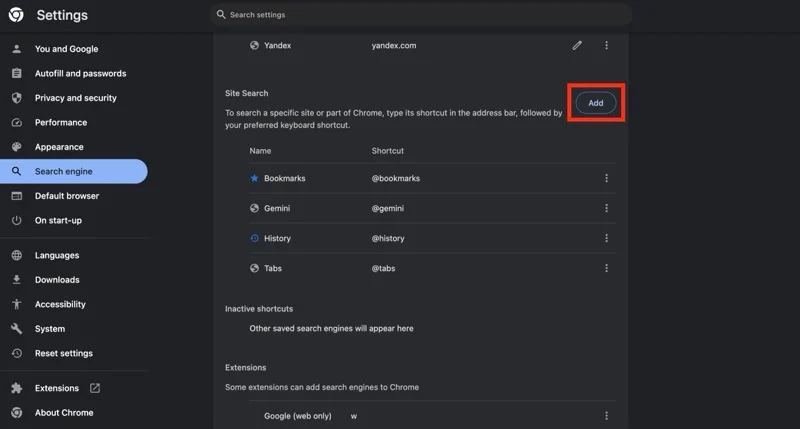
- Wypełnij pola w wyskakującym okienku Dodaj wyszukiwanie w witrynie , jak pokazano poniżej, i naciśnij przycisk Dodaj :
Wyszukiwarka: Google Web
Skrót: @web
Adres URL: {google:baseURL}search?q=%s&udm=14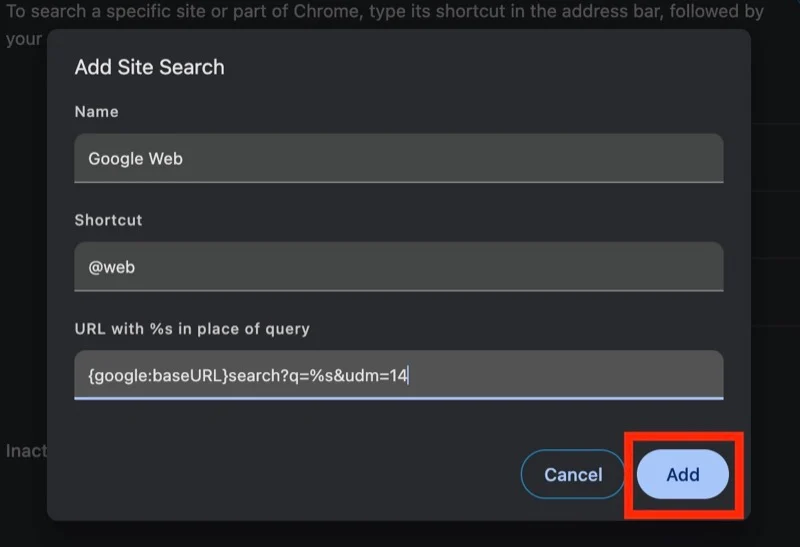
- Zobaczysz teraz Google Web jako jeden z wpisów wyszukiwania w witrynie. Kliknij przycisk wielokropka obok niego i wybierz opcję Ustaw jako domyślny .
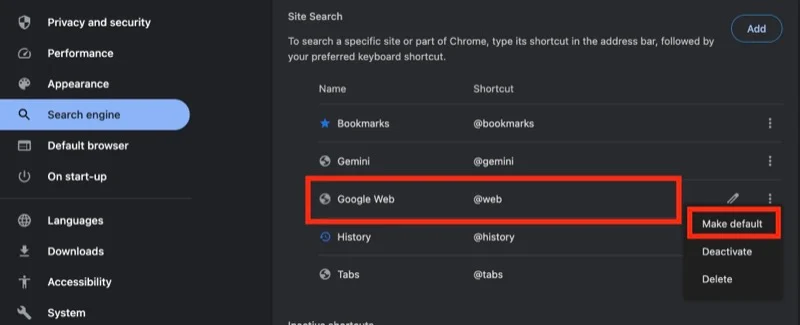
Na Androidzie i iOS:
- Otwórz stronę TenBlueLinks w przeglądarce Chrome na swoim Androidzie lub iPhonie.
- Otwórz nową kartę i wpisz zapytanie w wyszukiwarce Google.
- Naciśnij przycisk wielokropka w prawym górnym rogu (na Androidzie) lub w prawym dolnym rogu (na iPhonie) i wybierz Ustawienia z menu.
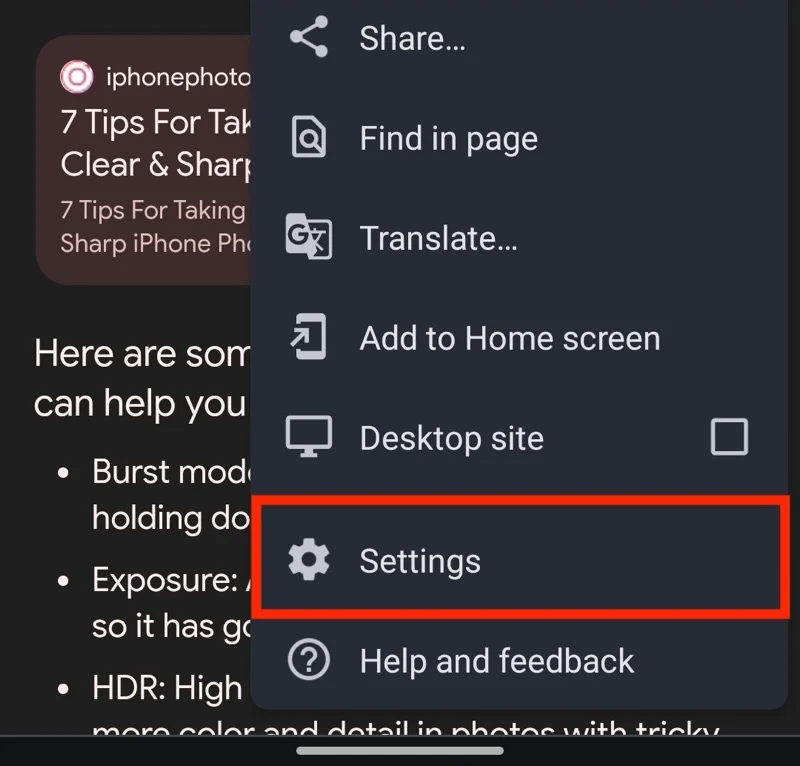
- Stuknij w Wyszukiwarka i wybierz Google Web w sekcji Ostatnio odwiedzone .
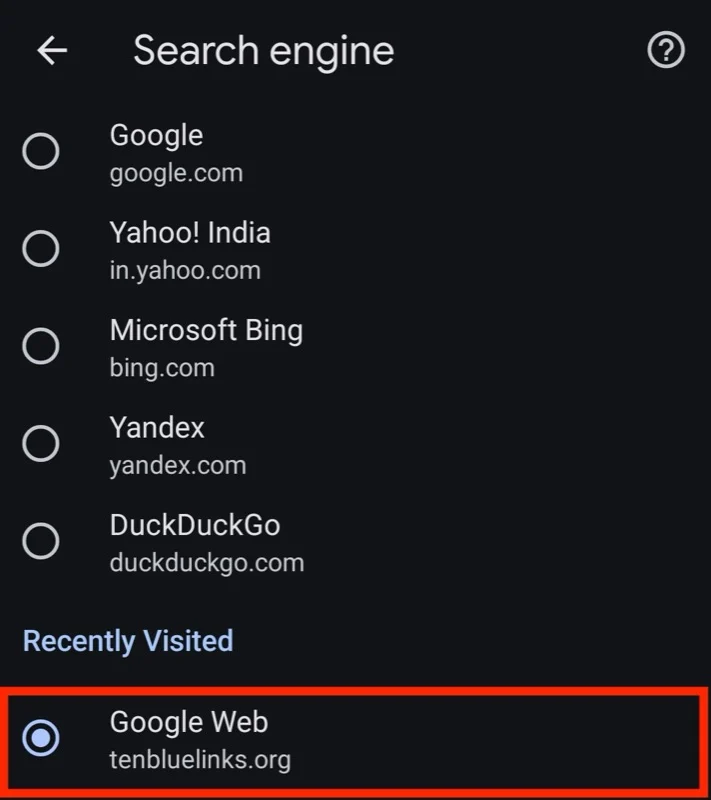
Skonfiguruj ponownie Firefoksa, aby ukryć przegląd AI
W przeciwieństwie do przeglądarki Chrome, rozwiązanie TenBlueLinks dla Firefoksa działa tylko na systemach macOS i Windows.
- Otwórz witrynę TenBlueLinks w przeglądarce Firefox.
- Kliknij prawym przyciskiem myszy pasek adresu i wybierz opcję Dodaj Google Web z menu kontekstowego.
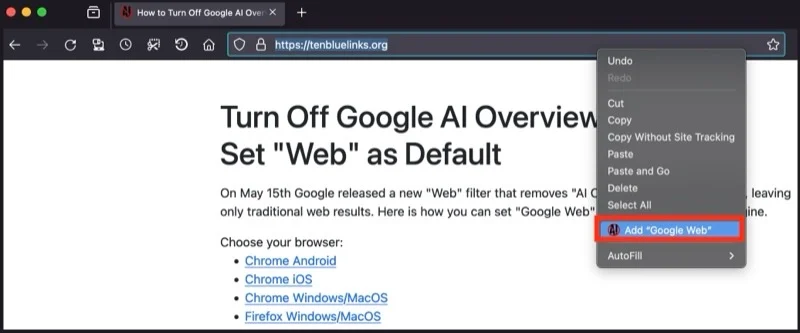
- Kliknij menu hamburgerowe obok paska adresu i wybierz Ustawienia .
- Wybierz Szukaj na lewym pasku bocznym.
- Kliknij przycisk rozwijany Domyślna wyszukiwarka i wybierz z menu opcję Google Web .
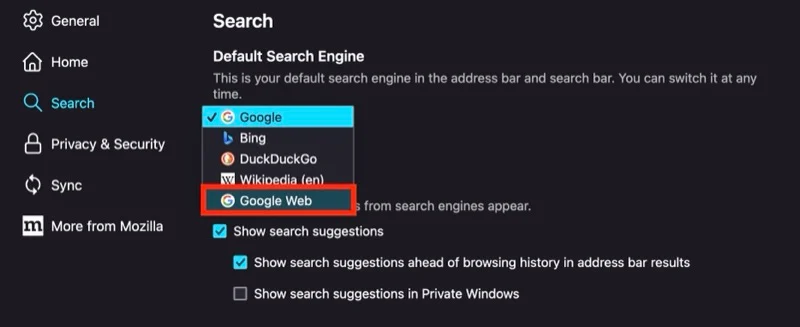
Ukryj przeglądy AI w wyszukiwarce Google za pomocą rozszerzenia Chrome
Jeśli używasz przeglądarki Chrome na komputerze Mac lub PC z systemem Windows, możesz użyć rozszerzenia Google AI Bye Bye stworzonego przez Avrama Piltcha z Tom's Hardware, aby ukryć przeglądy sztucznej inteligencji Google przed wyszukiwarką.
Chociaż istnieje inne popularne rozszerzenie, Ukryj przeglądy AI Google, które pozwala ukryć przeglądy AI Google, fajne w rozszerzeniu Bye Bye, Google AI jest to, że pozwala również usuwać inne sekcje na stronie wyszukiwarki Google, takie jak fragmenty polecane czy linki sponsorowane , bloki zakupowe i nie tylko, aby przeglądanie było jeszcze bardziej przejrzyste.
Rozpocznij od pobrania i dodania rozszerzenia Bye Bye, Google AI do przeglądarki Chrome, a następnie wykonaj poniższe kroki, aby z niego skorzystać:
- Kliknij ikonę Bye Bye, rozszerzenia Google AI na pasku narzędzi przeglądarki Chrome i wybierz opcję Zarządzaj rozszerzeniem .
- Upewnij się, że rozszerzenie jest włączone.
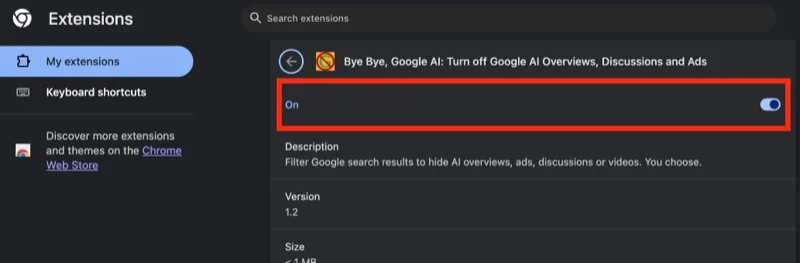
- Jeśli chcesz ukryć przeglądy AI także na kartach incognito, włącz opcję Zezwalaj w trybie incognito .
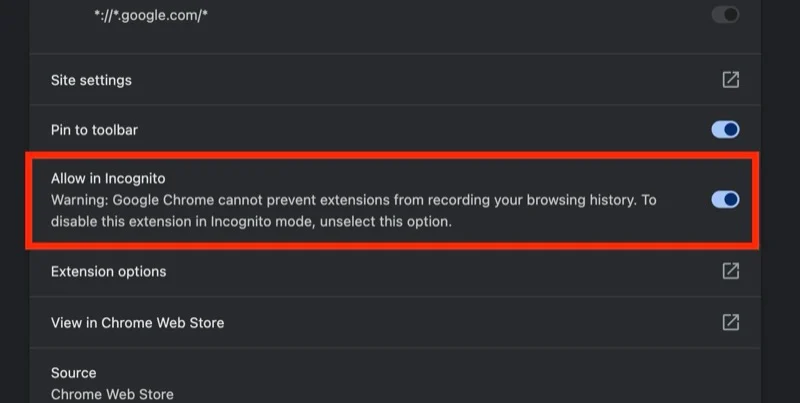
- Aby ukryć inne elementy na stronie wyszukiwania, kliknij Opcje rozszerzenia , a następnie zaznacz pola wyboru obok elementów, które chcesz ukryć, i naciśnij Zapisz .
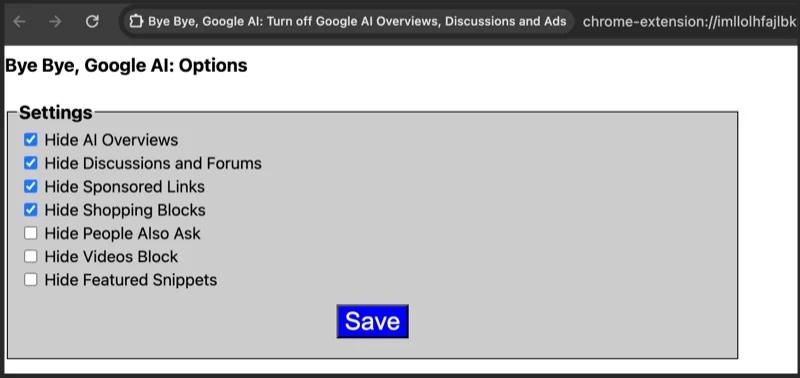
Ukryj przeglądy AI w wyszukiwarce Google za pomocą uBlock Origin
Jeśli uważasz, że powyższe rozwiązania są trudne do zastosowania i używasz już rozszerzenia uBlock Origin w swojej przeglądarce do blokowania treści reklam, możesz skonfigurować nowy filtr w uBlock Origin, zgodnie z sugestią użytkownika Reddit (u/Neth110), aby ukryć Przegląd Google AI na stronie wyszukiwania. Ten filtr najwyraźniej celuje w klasę CSS (GCKpu), której Google używa w elemencie Przegląd AI na stronie wyszukiwania, i ukrywa ją.
Jeśli jeszcze nie korzystasz z uBlock Origin, ale chciałbyś skorzystać z tej metody, zacznij od pobrania uBlock Origin i dodania go do swojej przeglądarki. Następnie wykonaj następujące kroki:
- Otwórz preferowaną przeglądarkę i kliknij ikonę uBlock Origin na pasku narzędzi.
- Kliknij ikonę trzech kół zębatych w prawym dolnym rogu wyskakującego okienka, aby otworzyć Panel kontrolny .
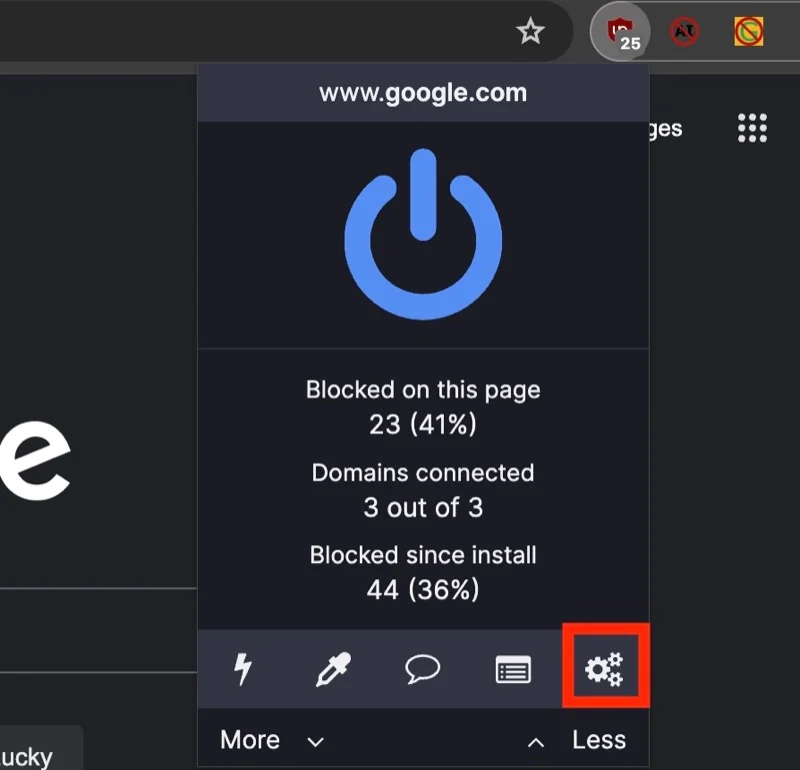
- Przejdź do zakładki Moje filtry .
- Wklej następujący wiersz i kliknij Zastosuj zmiany :
google.com##.GcKpu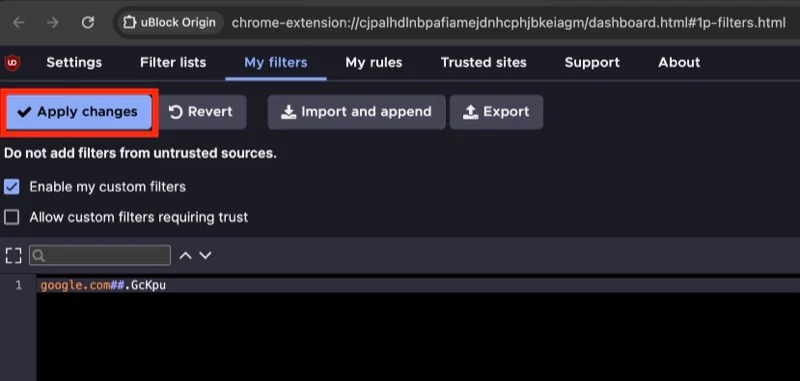
Ciesz się tradycyjnym wyszukiwaniem aż do skutku
W chwili pisania tego tekstu udało mi się ukryć przeglądy sztucznej inteligencji w wyszukiwarce Google, korzystając ze wszystkich trzech metod wymienionych w tym przewodniku. Trudno jednak ocenić, jak długo te metody będą działać. Ale dopóki tak się nie stanie, możesz cieszyć się wyszukiwaniem Google bez sztucznej inteligencji i pełną swobodą dostępu do treści znajdujących się pod dowolnymi linkami na stronie.
